워드프레스(WordPress)는 개인 블로그부터 대형 뉴스 사이트까지, 다양한 유형의 웹사이트를 구축하기 위한 세계적으로 가장 널리 사용되는 콘텐츠 관리 시스템(CMS)입니다. 이 플랫폼의 인기는 그것이 제공하는 유연성과 사용자 친화적인 인터페이스에서 비롯됩니다. 사용자는 몇 번의 클릭만으로 웹사이트를 구축하고, 필요에 따라 테마를 변경하거나 다양한 플러그인을 추가하여 기능을 확장할 수 있습니다. 이러한 접근성은 워드프레스를 모든 규모의 프로젝트에 적합한 솔루션으로 만듭니다. WordPress 더 알아보기
하지만, 워드프레스의 이러한 장점은 동시에 보안에 대한 주의를 요구합니다. 초보자부터 전문가까지 모두 워드프레스를 사용할 수 있기 때문에, 사이트를 안전하게 유지하려면 사용자 정보와 같은 기본적인 설정에 주의를 기울여야 합니다.
예를 들어, 사이트 관리자로서 이메일 주소나 사용자 이름과 같은 정보가 변경되었을 때, 이를 적시에 업데이트하는 것은 웹사이트의 안정적인 관리에 필수적입니다. 또한, 새로운 사용자를 추가하거나 기존 사용자의 역할을 조정하는 것도 웹사이트의 운영에 중요한 부분을 차지하는데요. 이처럼 WordPress를 사용해 사이트를 처음 개설하거나, 사이트를 계속 운영하는 상황에서 다음과 같은 방식으로 사용자 정보를 변경하거나 추가할 수 있습니다.
튜토리얼 환경: Windows 11, 워드프레스 6.5.2
사용자 정보 변경
사이트를 처음 개설할 때는 보안을 강화하기 위해 사용자 정보를 적절히 수정해 주는 것이 좋습니다. 사이트를 계속 운영하는 상황에서도 이메일 주소, 이름 등 사용자의 개인 정보가 변경되었다면 웹사이트의 운영 및 관리를 원활하게 하기 위해 해당 정보를 업데이트하는 것이 좋습니다.
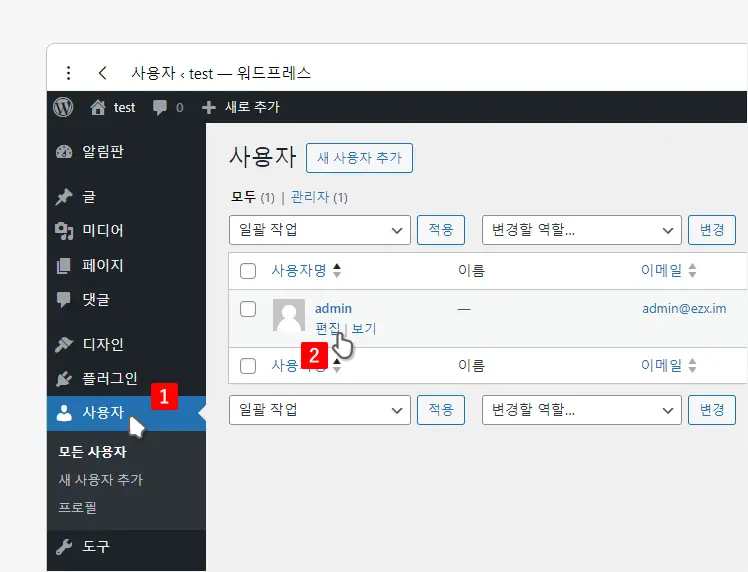
WordPress 관리자 페이지에 로그인하고 좌측 탭을 로 전환하게 되면 우측에 현재 등록된 사용자 정보를 확인할 수 있습니다. 기본적으로 현재 접속한 계정이 보여지게 되는데 여기서 해당 계정아래 링크를 클릭합니다.
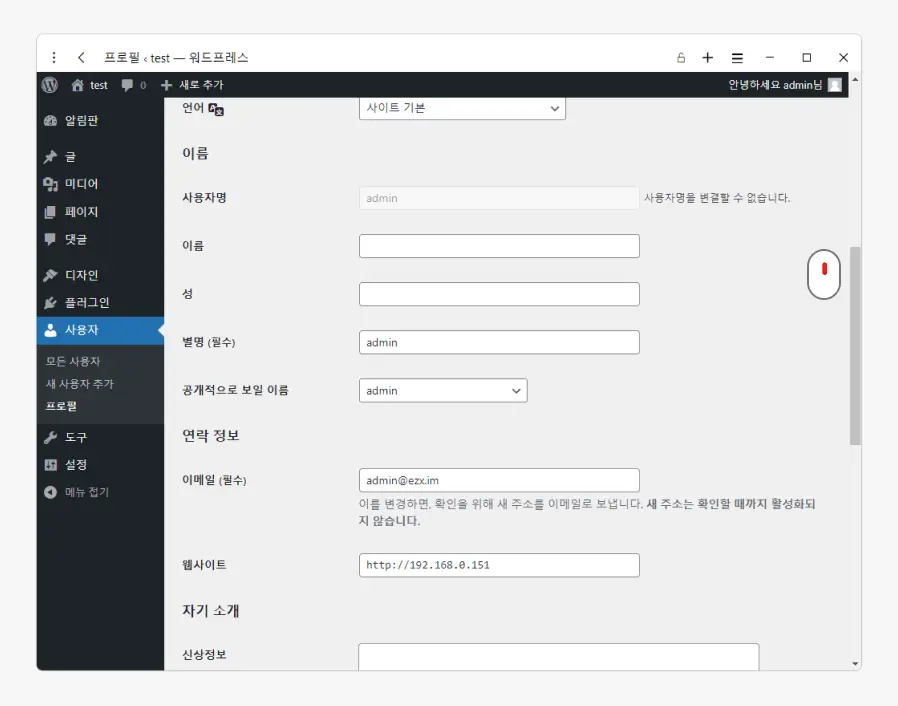
대상 계정의 정보들을 편집할 수 있는 페이지로 이동되는데 이곳에서 과 같이 일부 변경할 수 없는 항목들을 제외하면 대부분 수정이 가능합니다.
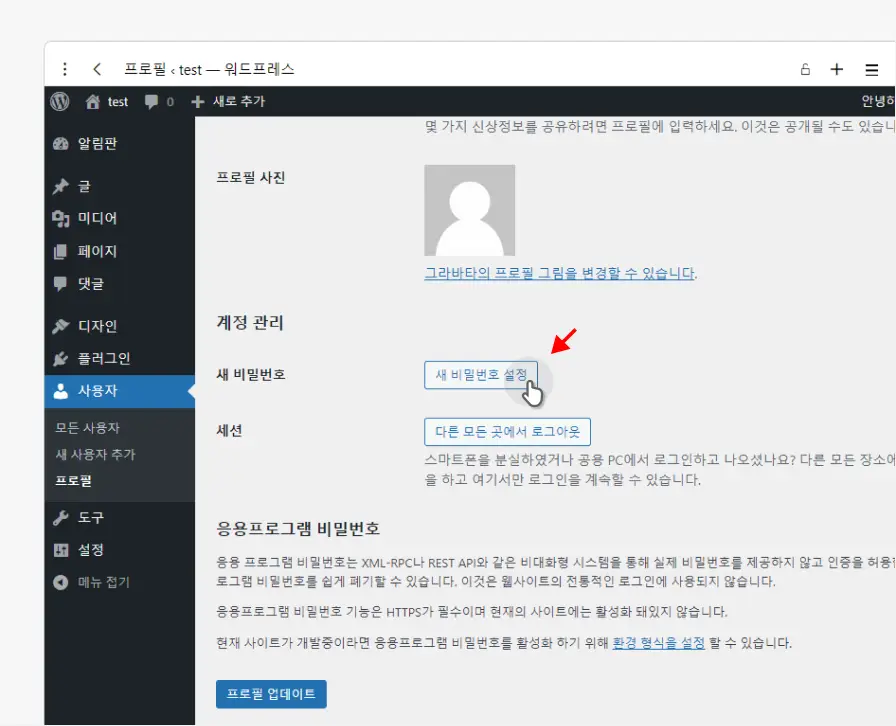
로그인 시 사용되는 계정의 비밀번호를 변경하고 싶다면 새 비밀번호의 을 클릭합니다.
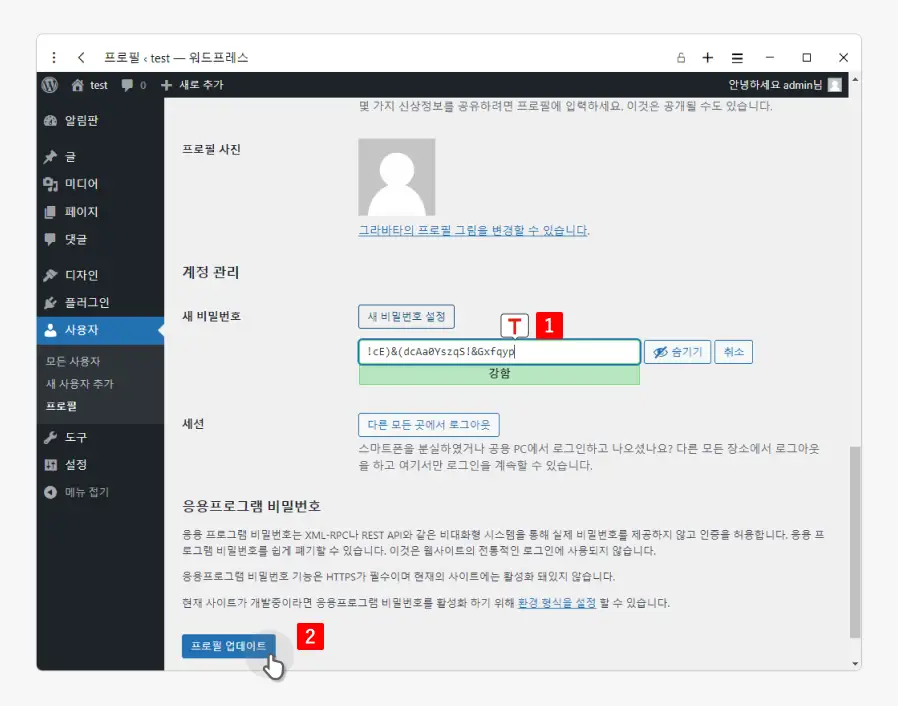
버튼을 클릭하면 시스템이 자동으로 랜덤한 비밀번호를 생성하여 제안합니다. 이는 보안 강화를 위한 것으로, 사용자가 간단한 비밀번호를 설정하지 않도록 도와줍니다. 이런 비밀번호는 보통 안전한 문자 및 숫자의 조합으로 구성됩니다. 이러한 제안된 비밀번호를 수락하거나 직접 새 비밀번호를 입력한 뒤 페이지 하단 를 클릭하면 변경 내용이 적용됩니다.
사용자 추가 또는 삭제
워드프레스에서는 관리자 권한을 가진 사용자가 다른 사용자를 추가할 수 있어 여러 사용자가 웹사이트를 관리하거나 콘텐츠를 작성할 수 있습니다. 예를 들어, 여러 작가나 편집자가 있는 블로그의 경우, 각자의 계정을 생성하여 관리하고 콘텐츠를 게시할 수 있습니다.
참고: 각 사용자는 고유한 로그인 정보를 가지고 있으며, 각각의 작업을 추적할 수 있습니다. 즉, 개별 사용자를 식별하고 작업을 추적하여 보안을 강화할 수 있습니다.
사용자 추가
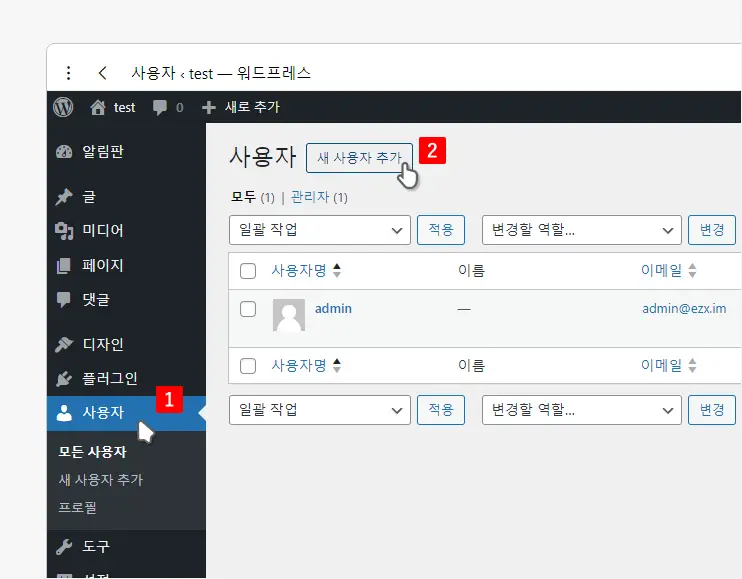
좌측 사이드바의 탭을 로 전환 후 우측 상단 를 클릭합니다.
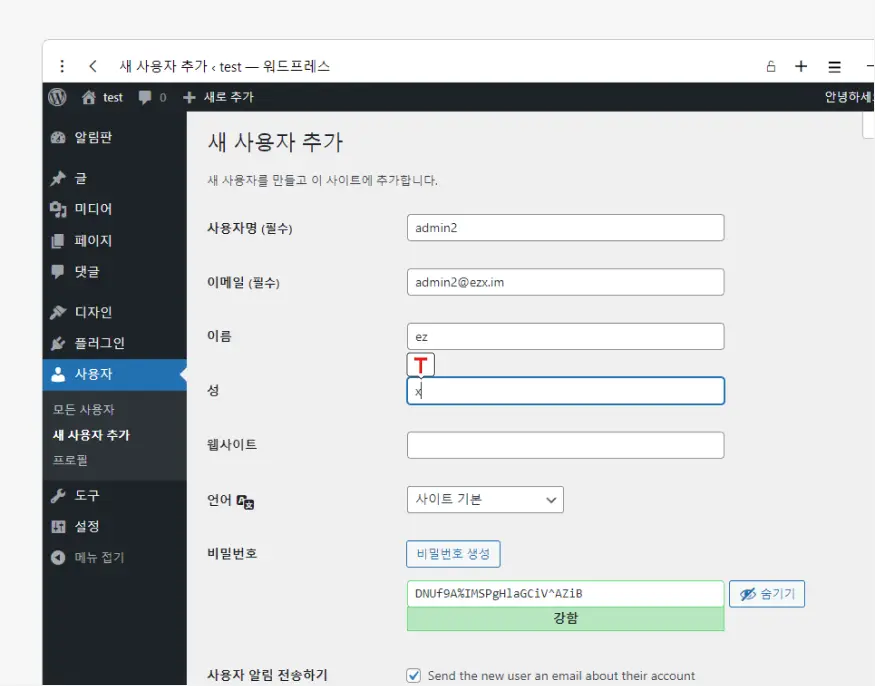
사용자명과 이메일 등 menu라고 표시된 항목과 그 외 필요한 항목들에 원하는 값을 채워줍니다.
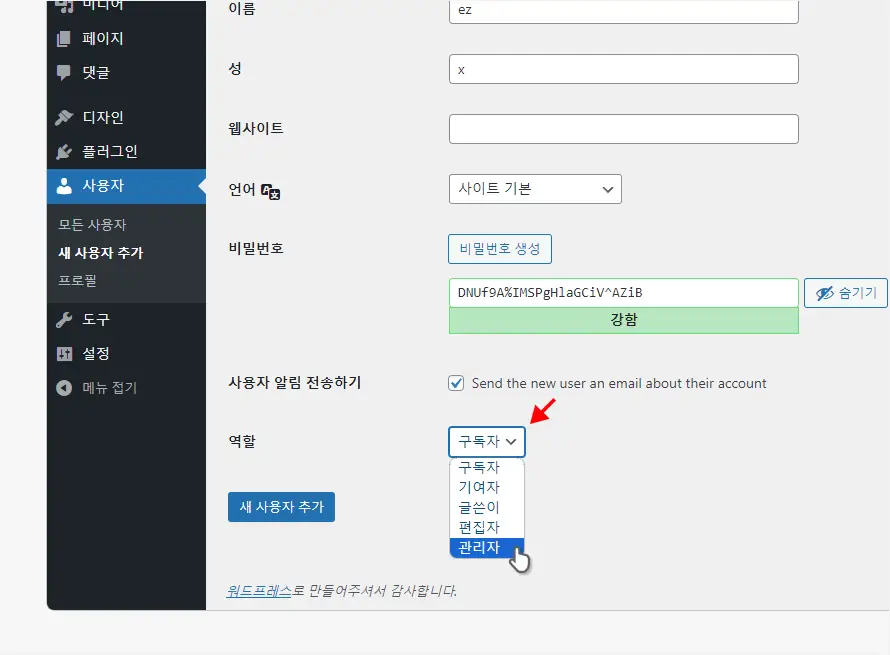
페이지 하단 역할에서 다음과 같은 옵션들이 존재하는데 원하는 역할을 선택 후 를 클릭합니다. 워드프레스에서 사용자의 역할은 사이트 관리자가 특정 사용자에게 적합한 권한을 부여하여 사이트의 보안을 유지하고, 효율적으로 관리할 수 있도록 돕습니다. 역할에 따라 권한이 구분되어 있기 때문에, 사용자가 수행할 수 있는 작업을 세밀하게 조정할 수 있으며 일반적으로 개인이 혼자 운영하는 블로그 사이트의 경우 관리자를 선택하면 됩니다.
- 구독자 (Subscriber): 구독자는 사이트에 로그인할 수 있고, 자신의 프로필을 관리할 수 있습니다. 구독자는 내용을 게시하거나 수정할 권한이 없으며, 주로 블로그나 뉴스레터 구독을 위해 사용됩니다.
- 기여자 (Contributor): 기여자는 자신의 글을 작성하고 관리할 수 있지만, 게시할 수는 없습니다. 즉, 작성한 글을 저장하고 검토를 위해 제출할 수 있지만, 실제로 게시하려면 상위 역할의 사용자가 승인해야 합니다. 기여자는 미디어 파일을 업로드할 수 없습니다.
- 글쓴이 (Author): 글쓴이는 자신의 글을 작성, 편집, 삭제 및 게시할 수 있는 권한을 가집니다. 글쓴이는 또한 자신의 글에 미디어 파일을 업로드할 수 있습니다. 글쓴이는 다른 사용자의 글을 수정하거나 삭제할 수 없습니다.
- 편집자 (Editor): 편집자는 사이트의 모든 글과 페이지를 관리할 수 있는 권한을 가집니다. 이는 자신이 작성한 글뿐만 아니라 다른 사용자가 작성한 글과 페이지도 편집, 삭제 및 게시할 수 있음을 의미합니다. 편집자는 또한 댓글을 관리하고, 카테고리와 태그를 관리할 수 있습니다. 미디어 라이브러리의 모든 파일에 접근할 수 있습니다.
- 관리자 (Administrator): 관리자는 사이트에 대한 전체적인 관리 권한을 가집니다. 이는 테마와 플러그인의 설치 및 활성화, 사용자 역할의 변경, 사이트 설정의 수정 등 사이트의 모든 측면을 관리할 수 있음을 의미합니다. 관리자는 모든 사용자에게 부여된 권한을 포함하여 사이트의 모든 부분에 접근할 수 있습니다.
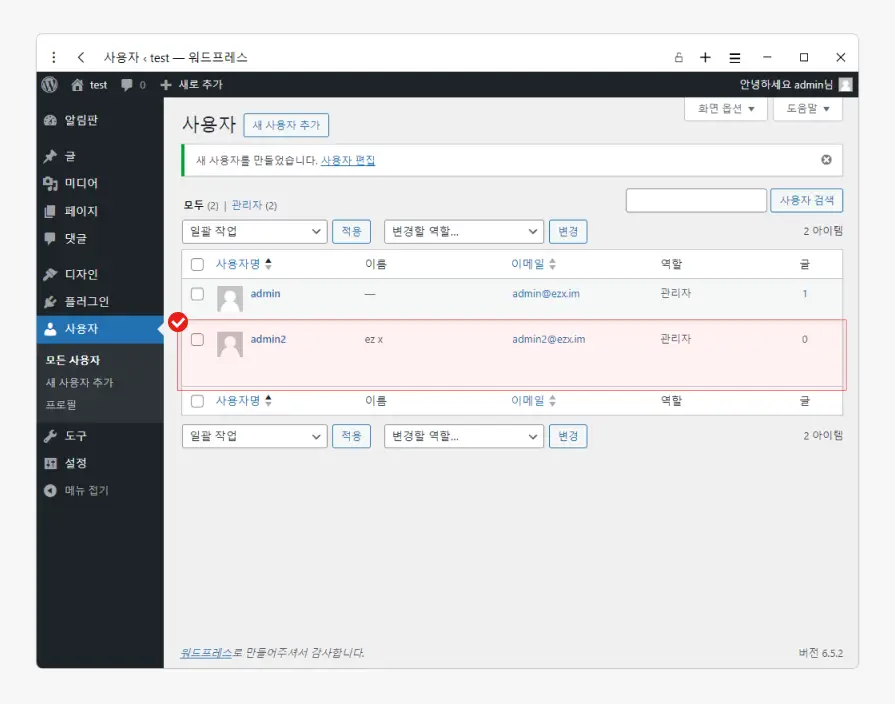
새로운 등록한 계정이 추가된 것을 볼 수 있습니다.
사용자 삭제
워드프레스에서 사이트의 관리자는 워드프레스 대시보드의 사용자 메뉴에서 사용자 목록을 관리하고, 원하는 사용자를 삭제할 수 있습니다. 사용자를 삭제하는 것은 해당 사용자의 모든 데이터와 접근 권한을 삭제하는 것을 의미합니다. 이는 해당 사용자가 작성한 콘텐츠, 댓글 등도 함께 삭제될 수 있음을 의미합니다.
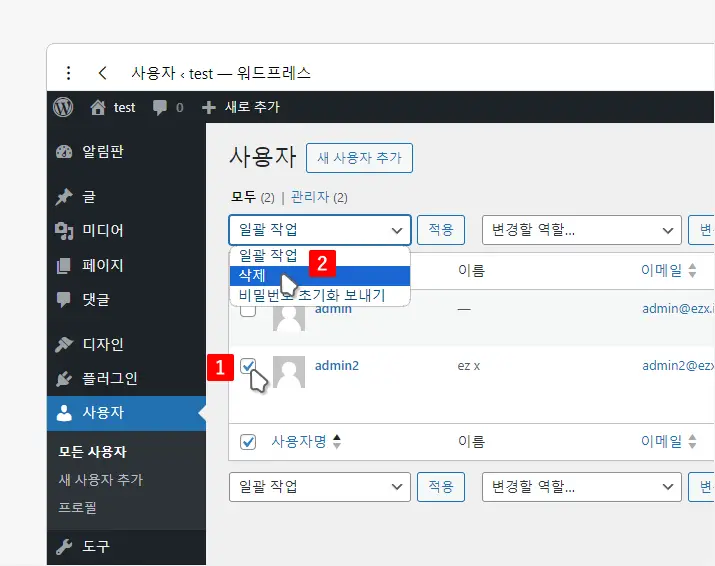
삭제하고자 하는 대상 계정의 선택박스에 체크 한 뒤 상단 또는 하단의 을 클릭해 목록이 드롭다운 되면 를 선택합니다.
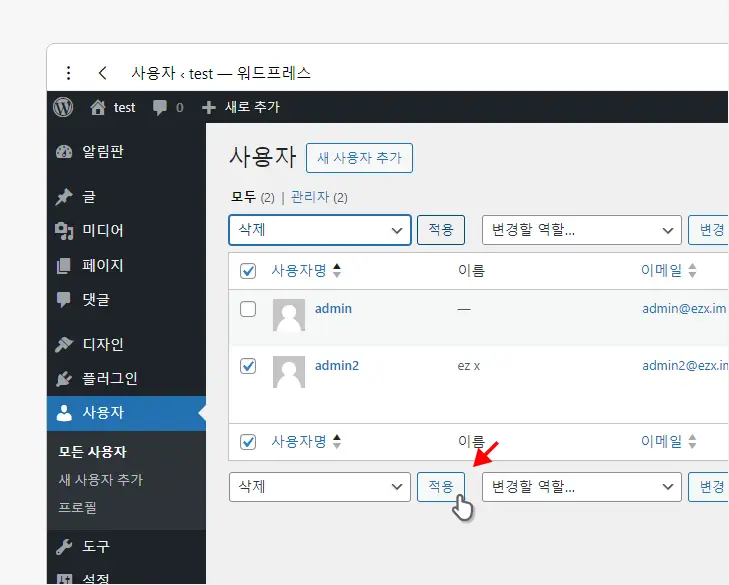
가 선택된 상태에서 을 클릭합니다.
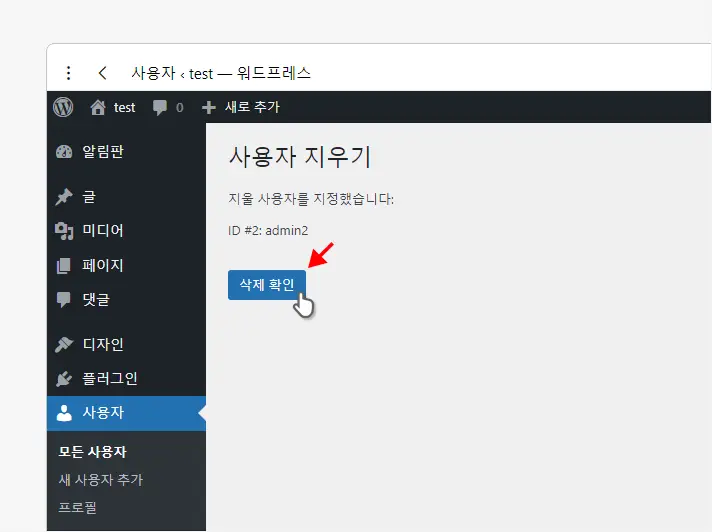
삭제할 계정 정보를 다시 한번 더 확인시켜 주게 됩니다. 여기서 이상이 없다면 을 클릭합니다.
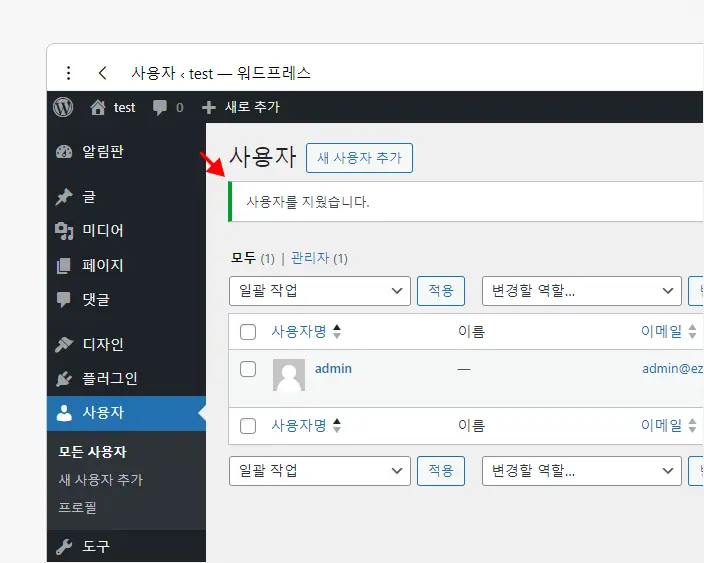
라는 메시지가 표시되는 것을 확인할 수 있습니다.
